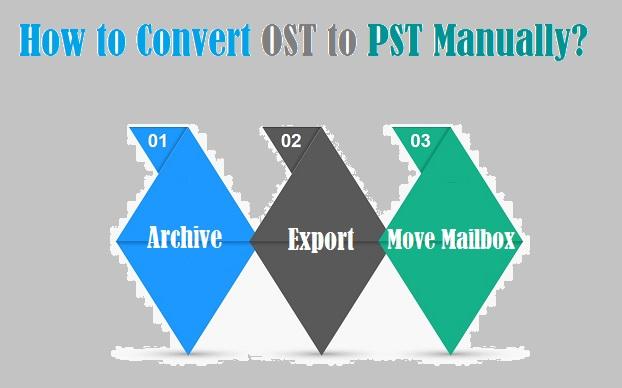
*** Converti File OST in PST Senza Utilizzare Alcun Software ***
Con l’evoluzione dell’era digitale, l’e-mail è diventata la parte più significativa della comunicazione. Inoltre, è uno dei mezzi economici e completi di comunicazione digitale.
Al giorno d’oggi, qualsiasi software client di messaggistica ammirevole e potente con una capacità di memorizzare informazioni personali è l’ideale per le organizzazioni aziendali. Arriva Microsoft Outlook. È una delle note applicazioni client di posta elettronica normalmente utilizzate nelle organizzazioni.
In Outlook, tutti i dati della tua casella di posta come e-mail, contatti, calendario, attività, note, ecc. Vengono salvati in un file di dati. In genere, esistono due tipi di file di dati di Outlook.
- PST sta per Personal Storage Table
- OST sta per Offline Storage Table
Personal Storage Table (PST)
Personal Storage Table è un tipo di file di cartelle personali. Un file delle cartelle personali, ad esempio .pst è principalmente un file di dati di Outlook, che contiene le e-mail insieme ad altri attributi di Outlook. I file PST sono memorizzati sul tuo computer.
Offline Storage Table (OST)
Considerando che, Offline Storage Table (file OST) è fondamentalmente le e-mail, contatti, calendari e altri elementi di Outlook che vengono salvati sul server Exchange. Il file OST ti aiuta a lavorare in modalità offline, con la sua presenza nel tuo server Exchange. E non appena viene stabilita la connessione Internet tra il sistema e il server, i dati si sincronizzano.
A volte, è necessario convertire il file OST in formato PST. Ci possono essere molti motivi per convertire il file OST in PST. E, tra quei pochi sono elencati qui.
Motivi per OST to PST di Conversione:
- Arresto anomalo di Exchange Server
- Quando Exchange Server è in manutenzione
- Cambio di organizzazione
- Spostare Outlook da un sistema a un altro
- Corruzione OST
- Limitazione della dimensione del file OST
- Problemi di sincronizzazione
- Tempo di inattività di Exchange Server ecc.
Pertanto, la conversione del file OST in formato PST è necessaria per accedere a Outlook, se si verificano in precedenza sono situazioni simili.
Conversione da OST a PST:
Esistono due modi per provare a convertire il file OST in PST.
- Metodi manuali per convertire il file OST in PST
- OST al software PST convertitore
Come Converti File OST in PST File Manualmente?
Passo 1: Archivio
Esegui l’applicazione Microsoft Outlook sul tuo sistema.
Aprire il file OST che si desidera convertire in file PST.
Sul File menu, selezionare Info opzione.
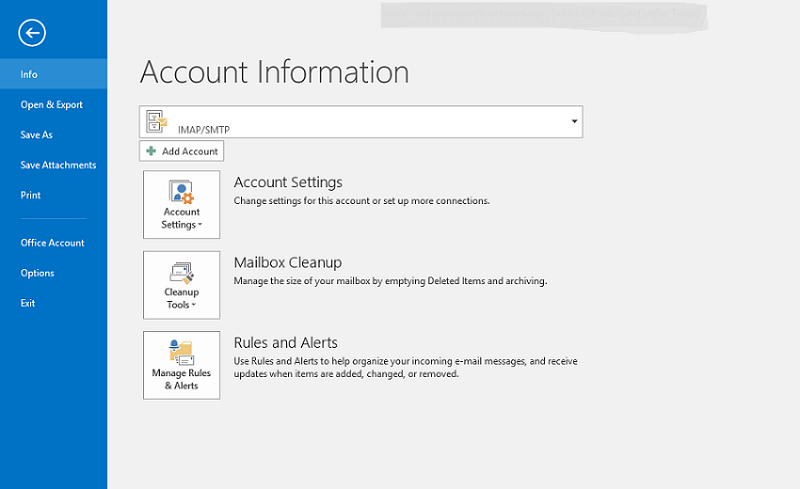
Scegliere Cleanup Tools dall’elenco visualizzato.
Clicca su Archive… opzione dal menu a discesa.
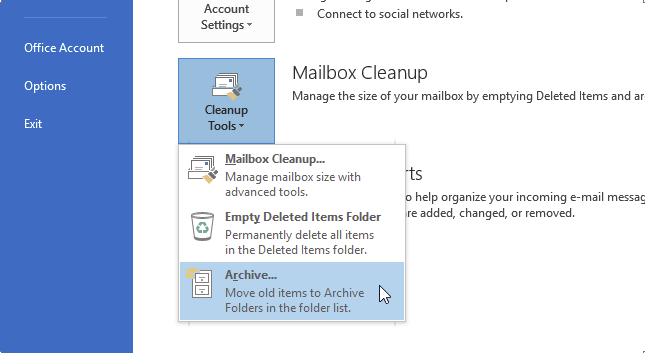
Abilitare Archive this folder and all subfolders option (per impostazione predefinita Outlook lo abilita; in caso contrario lo abiliti manualmente). Ora, seleziona le cartelle dall’elenco mostrato che desideri spostare.
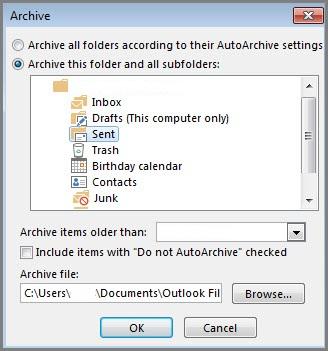
Puoi anche usare Archive items older than opzione per archiviare elementi da una data specificata. Se lo desideri, cercalo e indica una data dal calendario.
Clicca su Browse pulsante e specificare un percorso per salvare il file PST. Inoltre, dai un nome a questo nuovo file PST e premi il tasto OK pulsante. Nella finestra di modifica, puoi vedere i dettagli del file PST.
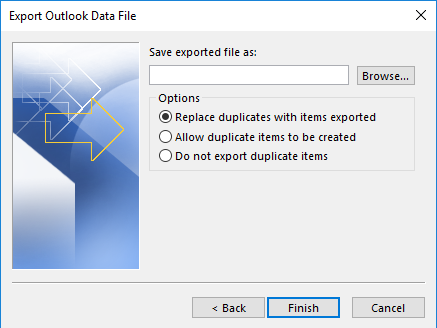
Clicca su OK per avviare il processo di conversione.
Passo 2: Esportare
Il Export la funzionalità di Outlook non solo ti aiuta a convertire i file OST in PST, ma anche nei formati CSV ed Excel. Creare un nuovo file PST vuoto prima di iniziare l’azione di esportazione.
Aperto Microsoft Outlook applicazione e vai a File linguetta.
Selezionare Open, poi Import option (nelle versioni successive di Outlook puoi scegliere direttamente Open & Export).
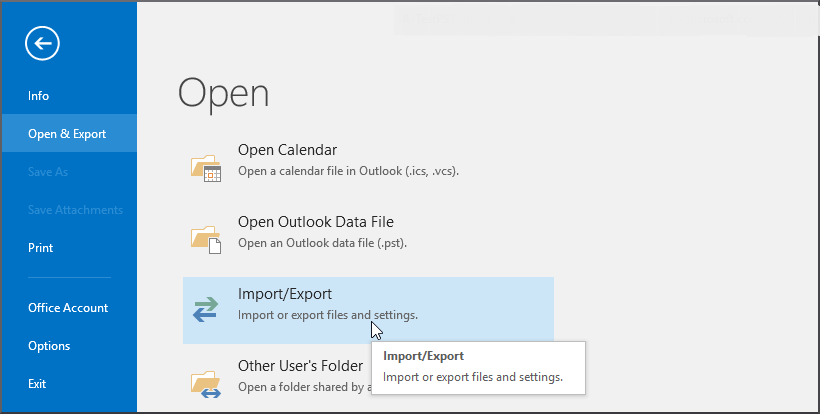
Nel Import and Export finestra, selezionare Export to a file opzione.
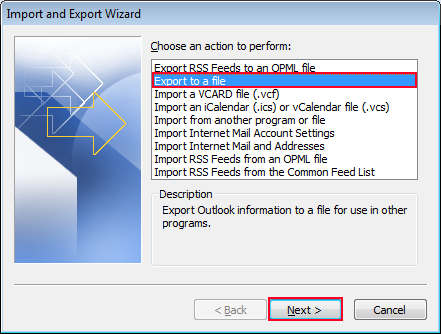
Clicca su Next pulsante per continuare il processo.
Adesso, selezionare Outlook Data File (.pst) da opzioni mostrate.
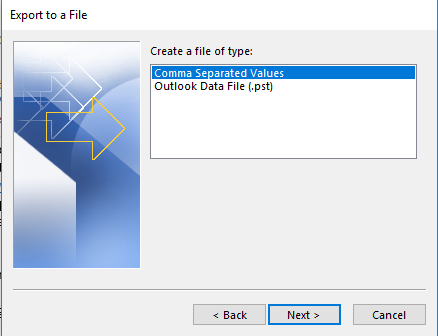
Next, nel Export Outlook Data File finestra, espandi il file OST. Seleziona la cartella della cassetta postale che desideri esportare nel nuovo file PST.
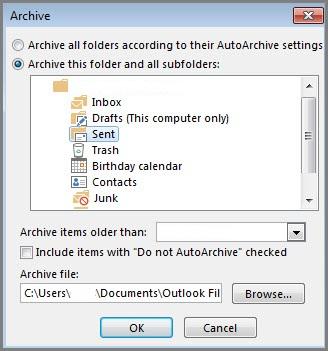
Clicca su Browse pulsante e selezionare il file PST precedentemente creato.
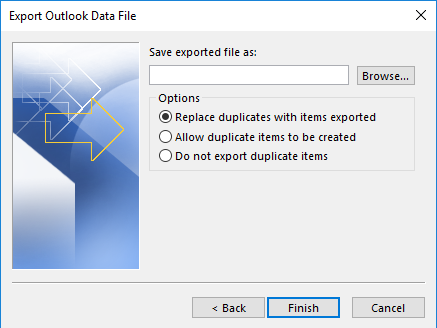
Colpire OK, allora si può vedere il file PST selezionato (con la sua posizione) nella casella di modifica. Puoi anche fare uso di altre opzioni disponibili lì.
Infine, fai clic su Finish pulsante per avviare il processo di esportazione.
Passo 3: Sposta gli elementi della cassetta postale nel nuovo file PST
Questo è uno dei modi più semplici per spostare i dati della cassetta postale dal file OST a PST.
Per fare questo,
- Innanzitutto, crea un nuovo file PST nel tuo profilo di Outlook
- Trascina tutte le cartelle della casella di posta dal file OST sul file PST appena creato Innanzitutto, crea un nuovo file PST nel tuo profilo di Outlook
Nota: Non puoi trascinare le cartelle predefinite come Posta in arrivo, Calendario, Contatti, ecc. Dal tuo file OST in un PST. Copiare invece quelle cartelle predefinite dal file OST su PST.
Tuttavia, la conversione manuale del file OST in PST sembra un modo semplice per farlo. Ma a volte il file viene danneggiato durante il processo di conversione. Quindi, non è una tecnica efficace per converti file OST in PST.
Pertanto, è necessario provare programmi efficienti come Yodot OST to PST Converter in modo da converti OST in file di dati di Outlook senza incontrare ulteriori problemi o complessità. Questo è un software preciso per convertire i file OST di Microsoft Exchange inaccessibili, danneggiati, corrotti o danneggiati in file PST di Outlook leggibili con meno tempo e fatica.
Tutto quello che devi fare è installare il Yodot OST to PST Converter strumento. Eseguilo e seleziona il file OST che vuoi convertire in formato PST. Specificare la posizione desiderata per salvare il file PST e fare clic su Convert pulsante. Questo è tutto! Il tuo file PST verrà creato nella posizione scelta.
Insieme a un’interfaccia semplice e autonoma, lo strumento offre uno splendido supporto tecnico per aiutarti quando ne hai bisogno. Quindi, provalo ora.